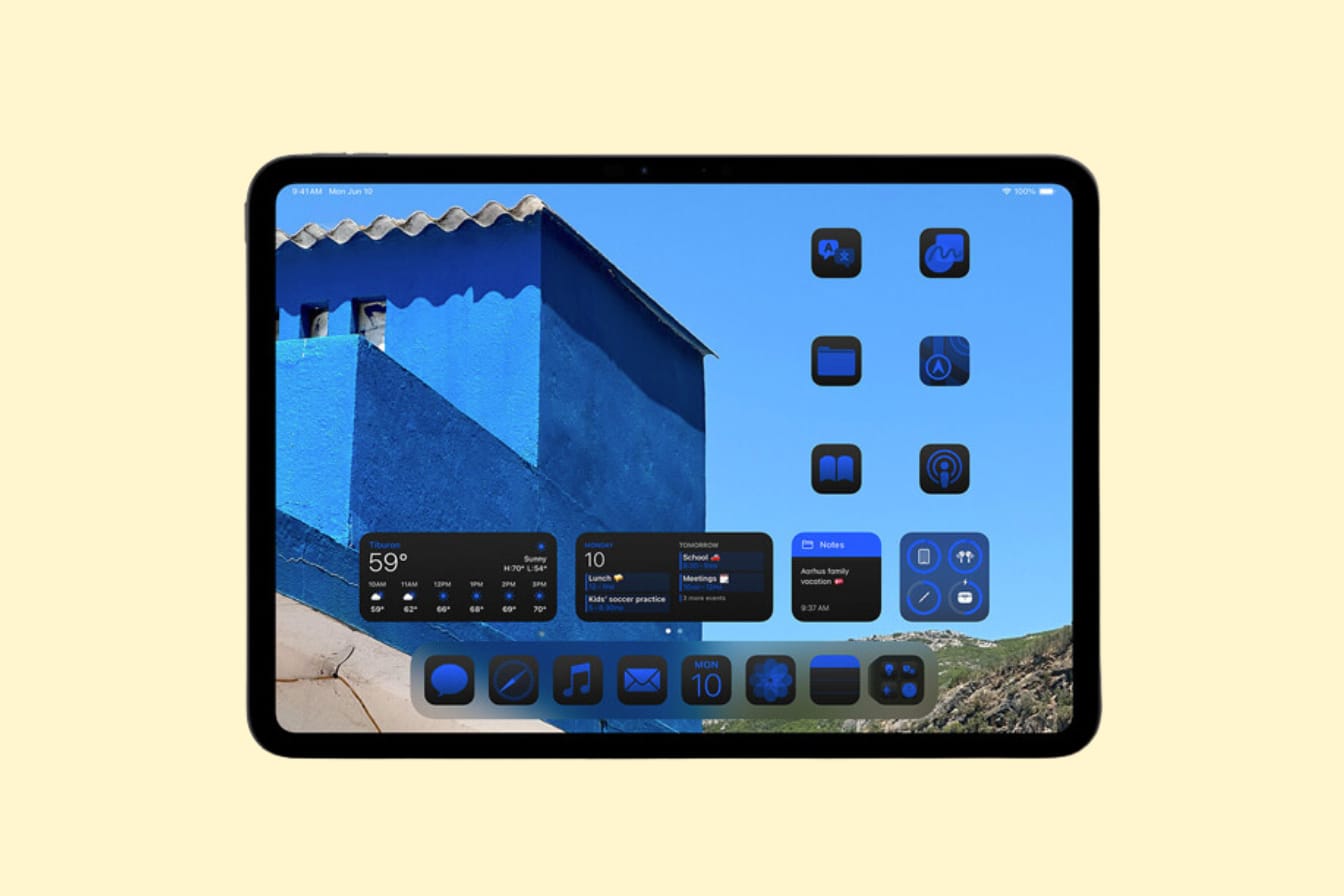Windows の新しい高度な貼り付け機能で AI を有効にする方法。日常使いに非常に実用的な機能です。
クリップボードは、タブレットからスマートフォン、PC に至るまで、今日のほとんどのスマート電子デバイスに搭載されている非常に便利な機能です。窓そして他のMac。クリップボードを使用すると、後で貼り付けるために複数の項目を保存できますが、書式設定が常に適切であるとは限りません。ここで、AI を活用した新しい機能が登場します。マイクロソフトを使用すると、コンテンツを貼り付けた後でも書式を調整できます。
この新機能はアドバンスト コラージュと呼ばれ、アプリ内でのみアクセスできます。パワートイズ。 Windows + Shift + V ショートカットで表示できるメニューから特定の数のアクションを実行できます。もちろん、主な機能が AI による書式設定支援である場合は、コピーしたテキストを要約して翻訳することもできます。 、テキストからコードを生成したり、テキストに特定のスタイルを適用したり、変換したりすることもできます。たとえば、この段落をコピーして貼り付けると、最初に Copilot やチャットGPT。
AI を使用せずに Advanced Collage を利用することも可能です。コピーしたテキストを書き直すことは当然できませんが、プレーン テキスト、JSON、またはマークダウンのいずれかを選択するだけで書式設定することはできます。
高度なコラージュを試してみたい場合は、いくつかの手順に従う必要があります。 AI 機能については、残念ながらチェックアウトする必要があります。始めるために必要なものはすべてここにあります。
まず、Microsoft PowerToys をダウンロードしてインストールします。これは、次のようないくつかの方法で行うことができます。公式 GitHub ページ、ページMicrosoft Learn が PowerToys に注ぐまたは単に、直接、経由でMicrosoft ストアのページアプリの。少なくともバージョン 0.8.0.1 をインストールしてください。 PowerToys では、Windows 向けの非常に興味深い高度な機能も多数導入しています。
インストールしたら、高度な貼り付けを有効にします。この機能は最初のオプション ページに表示されるはずですが、表示されない場合は、検索バーを使用すると見つけやすくなります。有効にすると、Windows + Shift + V を押してメニューを表示することで、すぐに使用できるようになります。しかし、AI機能を本当に活用したい場合は、まずウォレットを開く必要があります。
Advanced Collage の AI 機能を活用するには、OpenAI トークンを購入し、API キーを構成する必要があるため、ここで物事が非常に混乱します。
これを行うには、次の場所に移動しますOpenAI API キー ページそして自分のアカウントでログインします。覚えておいてください。チャットGPTプラスGPT トークンは提供されません。それは必要ですOpenAI から直接購入する。
接続したら、[新しい秘密キーの作成] オプションをクリックし、名前を付けます (たとえば、「Windows Advanced Paste」)。これにより、必要な場合に簡単に見つけることができます。
キーが作成されたら、それをコピーして PowerToys に戻ります。 [Advanced Collage] を見つけて、[AI Collage を有効にする] の横にある [有効にする] ボタンをクリックします。キーを貼り付けて、「保存」をクリックします。
AI 機能を備えた高度なコラージュを楽しむことができます。